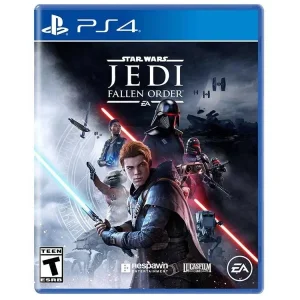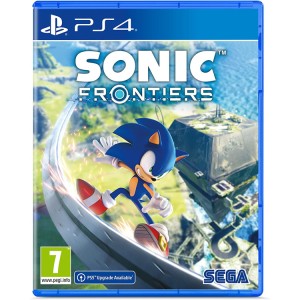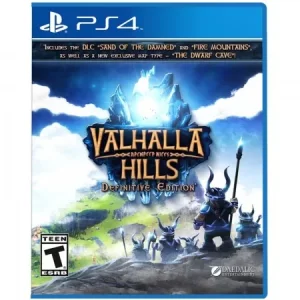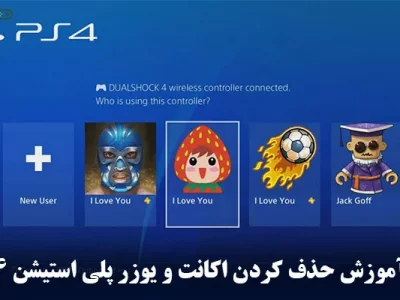اتصال PS5 به ویدئو پروژکتور + آموزش مرحله به مرحله
اگر میخواهید بازیهای PS5 را در ابعاد بزرگتر و با کیفیتی مشابه سینما تجربه کنید، اتصال PS5 به ویدئو پروژکتور بهترین گزینه است. این روش به خصوص در محیطهای تاریک و اتاقهای مخصوص بازی، باعث میشود از قدرت گرافیکی کنسول به بهترین شکل بهره ببرید و هیجان بازی را دوچندان کنید.
با این حال، برای انجام این اتصال باید نکات مهمی را در نظر بگیرید. از انتخاب کابل و مبدل مناسب گرفته تا تنظیمات مربوط به تصویر و صدا، هر مرحله اهمیت خاص خود را دارد. در این مقاله، به صورت کامل و مرحله به مرحله، تمامی مراحل اتصال PS5 به ویدئو پروژکتور را شرح دادهایم تا بتوانید بدون هیچ مشکلی و با بهترین کیفیت از بازیها لذت ببرید.
چرا باید دستگاه PS5 را به ویدئو پروژکتور متصل کنیم؟
اتصال PS5 به ویدئو پروژکتور مزایای زیادی دارد که باعث میشود تجربه بازی کردن شما کاملاً متفاوت و ویژه شود. در ادامه به مهمترین دلایل این کار اشاره میکنیم:
تجربه بازی در اندازهای بسیار بزرگتر نسبت به تلویزیونهای معمولی
مناسب برای دورهمیها و رویدادهای گروهی با جمعیت بیشتر
ایجاد حس و حال سینمایی و تجربهی سینمای خانگی واقعی
ترکیب گرافیک پیشرفته نسل جدید کنسول با نمایش تصویر عظیم و با کیفیت بالا
آموزش مرحله به مرحله اتصال PS5 به ویدئو پروژکتور
گام اول: بررسی نوع ورودیهای ویدئو پروژکتور
اولین قدم برای اتصال PS5 به ویدئو پروژکتور، بررسی دقیق نوع ورودیهای دستگاه است. مدلهای جدید به پورت HDMI مجهز هستند، اما برخی از مدلهای قدیمیتر تنها دارای ورودیهای VGA یا AV میباشند.
در صورتی که پروژکتور شما ورودی HDMI نداشته باشد:
- از مبدلهای HDMI به VGA یا HDMI به AV استفاده کنید.
- توجه داشته باشید که برخی از این مبدلها نیازمند منبع تغذیه مستقل، مانند کابل micro-USB یا USB-C، هستند.
نکته مهم: دستگاه PS5 تنها خروجی دیجیتال HDMI ارائه میدهد و قادر به اتصال مستقیم به ورودیهای آنالوگ نمیباشد؛ بنابراین استفاده از مبدل فعال الزامی است.

گام دوم: انتخاب کابل مناسب برای اتصال PS5 به ویدئو پروژکتور
برای داشتن بهترین کیفیت تصویر هنگام اتصال PS5 به ویدئو پروژکتور، استفاده از کابل HDMI با استاندارد مناسب بسیار اهمیت دارد. PS5 از کابل HDMI 2.1 برای انتقال تصویر با کیفیت 4K و نرخ فریم بالا (تا 120 هرتز) بهره میبرد.
اگر ویدئو پروژکتور شما از رزولوشن 4K یا 1080p با نرخ تازهسازی 120Hz پشتیبانی میکند، حتماً باید از کابل HDMI 2.1 استفاده کنید تا کیفیت تصویر به بهترین شکل نمایش داده شود.
اما اگر پروژکتورتان تنها وضوح Full HD معمولی (1080p با نرخ 60Hz) دارد، کابل HDMI 2.0 هم میتواند نیازهای شما را برآورده کند.
نکته بسیار مهم دیگر کیفیت کابل است. بهتر است برای اتصال PS5 به ویدئو پروژکتور از برندهای معتبر و شناخته شده مثل UGREEN، Belkin یا Baseus استفاده کنید تا کابل توانایی انتقال پایدار و باکیفیت سیگنال را داشته باشد و در طول زمان دچار مشکل نشود.
گام سوم: اتصال فیزیکی دستگاه PS5 به ویدئو پروژکتور
- یش از هر کاری، دستگاه PS5 را خاموش کنید.
- کابل HDMI را به خروجی HDMI پشت دستگاه PS5 وصل نمایید.
- سر دیگر کابل HDMI را به پورت HDMI ویدئو پروژکتور یا به مبدل موردنظر متصل کنید.
- ویدئو پروژکتور را روشن کرده و منبع ورودی تصویر (Input Source) را روی گزینه HDMI قرار دهید.
در صورت استفاده از مبدل (برای پروژکتورهایی که پورت HDMI ندارند):
- کابل HDMI را به ورودی مبدل متصل نمایید.
- مبدل را به ورودی VGA یا AV پروژکتور وصل کنید.
- در صورت نیاز، کابل تغذیه مبدل را از طریق پورت USB یا آداپتور به برق وصل نمایید.
گام چهارم: تنظیمات تصویری داخل PS5
پس از برقراری اتصال PS5 به ویدئو پروژکتور ، نوبت به تنظیمات تصویری میرسد. برای این کار مراحل زیر را دنبال کنید:
- وارد تنظیمات کنسول PS5 شوید: Settings > Screen and Video > Video Output
- گزینههای زیر را تنظیم نمایید:
- Resolution (رزولوشن): متناسب با وضوح قابل پشتیبانی پروژکتور تنظیم کنید (مثلاً 1080p یا 4K).
- HDR: در صورت پشتیبانی ویدئو پروژکتور، قابلیت HDR را فعال یا غیرفعال نمایید.
- Refresh Rate (نرخ تازهسازی): اگر پروژکتور از نرخ 120Hz پشتیبانی میکند، آن را فعال نمایید.
نکته مهم: اگر پس از اعمال تنظیمات تصویر سیاه شد یا نمایش قطع شد، ممکن است رزولوشن یا HDR با پروژکتور سازگار نباشد. در این حالت، رزولوشن را کاهش دهید (مثلاً روی 720p قرار دهید) یا HDR را غیرفعال کنید.
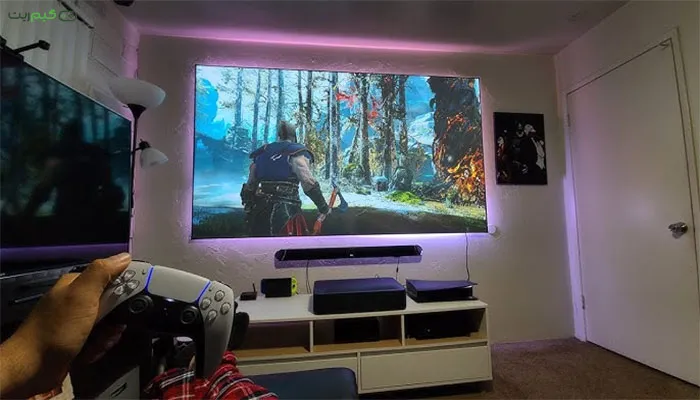
گام پنجم: تنظیم صدا – اگر پروژکتور اسپیکر ندارد
پروژکتورها اغلب اسپیکرهای داخلی ضعیفی دارند و تجربه صوتی رضایتبخشی ارائه نمیدهند. برای دستیابی به صدایی باکیفیت، میتوانید از گزینههای زیر استفاده کنید:
1. استفاده از HDMI Audio Extractor
- این دستگاه صدا را از کابل HDMI جدا کرده و بهصورت خروجی AUX یا اپتیکال (Optical) ارائه میدهد.
- پس از آن میتوانید اسپیکر، ساندبار یا آمپلیفایر دلخواه خود را به این خروجی متصل کنید.
2. خروجی صدای مستقیم از PS5
- اگر از تجهیزات صوتی حرفهای استفاده میکنید، میتوانید از USB DAC یا خروجی Optical (در مدلهای قدیمیتر PS5 با مبدل) بهره ببرید.
- همچنین، استفاده از هدستهای مخصوص PS5 گزینه مناسبی است.
توجه: هدستهای بلوتوثی غیررسمی معمولاً با تأخیر صدا همراهاند. بهتر است از مدلهای تأیید شده توسط سونی برای PS5 استفاده کنید تا هماهنگی کامل بین صدا و تصویر داشته باشید.
گام ششم: حالت بازی (Game Mode) در پروژکتور
اگر ویدئو پروژکتور شما از Game Mode پشتیبانی میکند، حتماً آن را فعال کنید. این حالت بهطور خاص برای بازی طراحی شده و باعث کاهش تأخیر ورودی (Input Lag) میشود، در نتیجه واکنش های شما سریع تر و دقیق تر به نمایش در میآیند.
نحوه فعالسازی:
- وارد منوی تنظیمات پروژکتور شوید.
- گزینه Game Mode را پیدا کرده و آن را فعال نمایید.
- در صورت عدم وجود این گزینه، به دنبال تنظیمات مرتبط با Image Processing بگردید.
- آنها را در صورت امکان غیرفعال (Off) یا روی حالت Simple تنظیم کنید تا تأخیر ورودی کاهش یابد.
نکته مهم: فعال بودن پردازشهای سنگین تصویر (مثل Motion Smoothing، Noise Reduction یا Dynamic Contrast) ممکن است باعث تأخیر قابل توجه در پاسخ دهی کنترلر شود. در حالت بازی، اولویت با سرعت است نه کیفیت بصری.
گام هفتم: کنترل نور محیط و تعیین موقعیت مناسب برای نصب پروژکتور
نور محیط از عوامل تأثیرگذار بر کیفیت تصویر ویدئو پروژکتور محسوب میشود. برای دستیابی به بهترین نتیجه:
- محیط را تا حد امکان تاریک نمایید.
- از پردههای ضخیم یا اتاقهایی بدون پنجره استفاده کنید.
- در صورتی که در فضای روشن از پروژکتور استفاده میکنید، اطمینان حاصل نمایید که میزان روشنایی دستگاه بیش از ۳۰۰۰ لومن باشد.
نکات مربوط به موقعیت نصب پروژکتور:
- دستگاه باید بهصورت مستقیم و روبهروی دیوار یا پرده نمایش نصب گردد.
- در صورت وجود زاویه، از قابلیت Keystone برای اصلاح و تنظیم تصویر استفاده نمایید.
- فاصله مناسب دستگاه از دیوار را بر اساس دستورالعملهای دفترچه راهنمای پروژکتور تنظیم کنید.

گام هشتم: بهروزرسانی نرمافزار دستگاه PS5 و ویدئو پروژکتور
در برخی موارد، مشکلات مربوط به تصویر یا صدا ممکن است بهدلیل وجود باگهای نرم افزاری ایجاد شوند. به همین منظور، بهروزرسانی دستگاهها توصیه میشود:
- دستگاه PS5 را از طریق اتصال به اینترنت بهروزرسانی نمایید.
- در صورتی که ویدئو پروژکتور شما از امکان بهروزرسانی پشتیبانی میکند، جدیدترین نسخهی فرمور (Firmware) آن را از وبسایت رسمی شرکت سازنده دانلود کرده و طبق دستورالعمل ارائهشده نصب نمایید.
گام نهم: استفاده همزمان از تصویر و صدا با Splitter
در صورتی که قصد دارید دستگاه PS5 را به صورت هم زمان به ویدئو پروژکتور و سیستم صوتی متصل نمایید، توصیه میشود از یک HDMI Splitter با قابلیت ARC یا eARC استفاده کنید.
این ابزار، سیگنال تصویر را به ویدئو پروژکتور و سیگنال صدا را به آمپلیفایر یا سیستم صوتی منتقل مینماید.
استفاده از Splitter با پشتیبانی از ARC/eARC موجب حفظ کیفیت صدا و تصویر در انتقال همزمان خواهد شد.
نکات نهایی حرفهای برای اتصال PS5 به ویدئو پروژکتور
- جهت دستیابی به تصویری با کیفیت بالا، از پردهی مخصوص ویدئو پروژکتور استفاده نمایید؛ چرا که دیوارهای سفید معمولی بخشی از نور را جذب کرده و کیفیت تصویر را کاهش میدهند.
- در صورت بروز تأخیر در نمایش تصویر یا اختلال در انتقال آن، توصیه میشود از کابل HDMI کوتاهتر یا با کیفیت بالاتر بهره ببرید.
- دستگاه PS5 را در مکانی با تهویه مناسب و دمای متعادل قرار دهید؛ گرمای بیش از اندازه میتواند منجر به افت عملکرد دستگاه گردد.
- توجه داشته باشید که برخی از پروژکتورها تنها قابلیت نمایش تصویر را دارند؛ لذا برای پخش صدا، حتماً یک خروجی صوتی مجزا در نظر بگیرید.
جمع بندی اتصال PS5 به ویدئو پروژکتور
اتصال PS5 به ویدئو پروژکتور نه تنها امکانپذیر است، بلکه یکی از بهترین روشها برای لذت بردن از بازی در اندازهای بسیار بزرگتر محسوب میشود. کافی است مراحل ذکرشده را با دقت دنبال کنید، کابل و تنظیمات مناسب را انتخاب نمایید و با مدیریت صحیح نور محیط و سیستم صوتی، تجربهای بینظیر و حرفهای خلق کنید.